土地家屋調査士用 建物図面作成支援プログラム
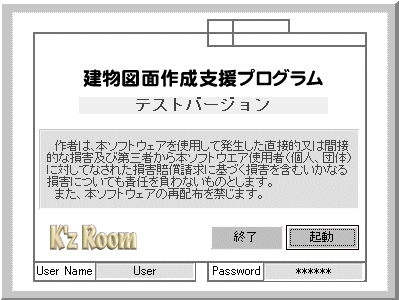
初期画面(階数登録)
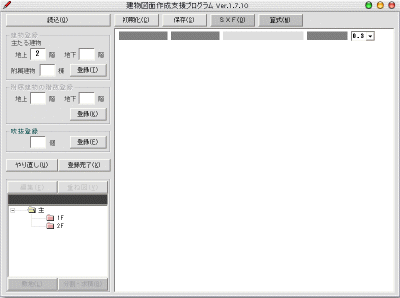
主たる建物の階数、付属建物の棟数・階数、吹抜の個数を登録し、「登録完了」をクリックします。登録完了後に階数や吹抜の追加や削除はできませんので、ご注意ください。地下のみの建物の場合、地下1階は「1階」として登録されます。また、保存していたデータを再編集する場合は、「読込」をクリックして、ファイルを選択してください。その場合、上記の設定は不要です。
形状入力
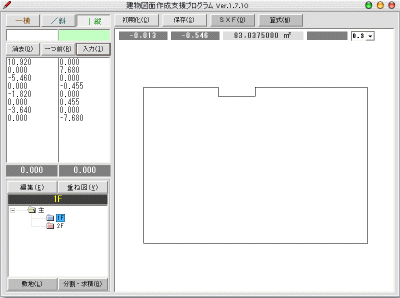
右方向の入力と上方向の入力はプラスです。(「+」の入力は不要です)左方向と下方向の入力はマイナスです。(「-」をつけて入力してください。)
1階以外の形状入力

1階以外の入力をする場合は、最初に1階との位置づけが必要です。(吹抜の入力をする場合は、その存する階との位置づけ)画面上で基準にする点をクリックして、入力開始点の1階基点からの縦・横の距離を入力し「実行」してください。あとの入力は、1階の形状入力と同じです。
分割線の登録
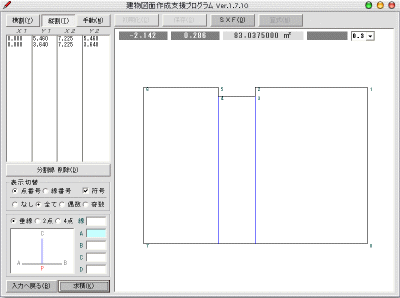
面積計算に使用するため、建物を四角形・三角形・台形等に分割して、分割線の登録をします。横割・縦割・手動モードがあります。「手動」は、点番号あるいは線番号を指定するか、画面をクリックして(Shiftキーの併用もあり)、手動で分割します。
面積計算
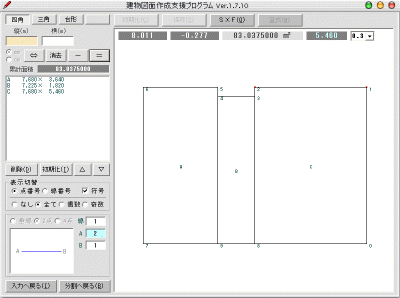
分割線の登録で作成された分割線や周囲の辺長を拾い算式を組み立てます。自動計算はできません。点番号あるいは線番号を指定するか、画面をクリックして(Shiftキーの併用もあり)、辺長を拾っていきます。座標法による面積計算と一致すると、下の画面が現れます。(辺長をcm単位に指定した場合、丸めの関係で座標法と一致しないことがあります。)
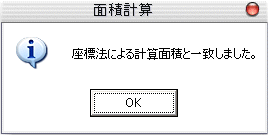
面積計算が終了して初期画面に戻るとツリービューのアイコンが下の画面のように変わっているはずです。緑のフォルダアイコンは形状入力・面積計算共に完了していることを意味します。青いアイコンは形状入力のみ終わっているものです。階数登録だけしている階は赤いアイコンになっています。
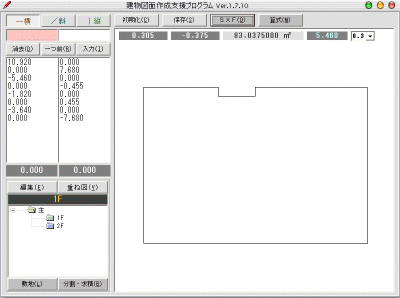
配置(敷地登録・回転・配置・距離)
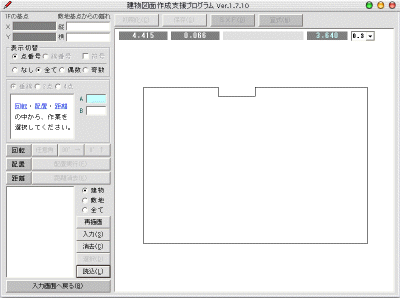
形状入力・面積計算が完了したら、建物を敷地に配置します。敷地のデータは手入力かSIMAファイル(区画登録したもの)からの取り込みとなります。どちらにしても筆界点の座標が必要です(任意座標で良いです)。手入力の場合は、「入力」ボタンをクリックすると下の画面になりますので筆界点の座標を結線の順に入力後「敷地登録」をクリックし地番を入力してください。SIMAファイルがある場合は「読込」をクリックして、敷地データを取り込みます。余計なデータが入っている場合は地番リストのチェックボックスで、必要な地番をチェックして、「選択」ボタンをクリックするとチェックのない地番が消去されます。
敷地登録
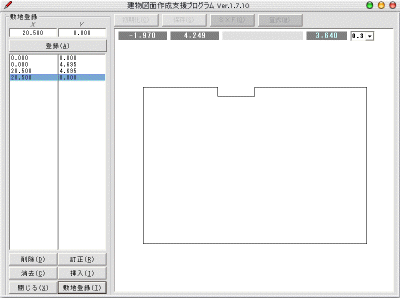
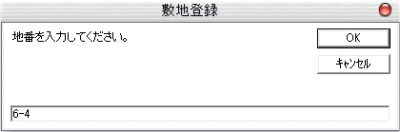
配置実行
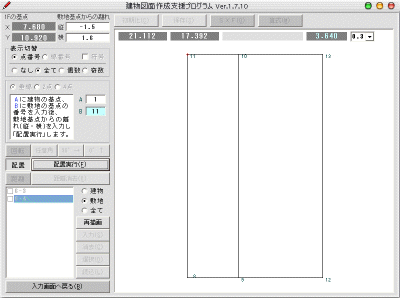
敷地と建物の基点をそれぞれ指定して、敷地基点からの建物基点の離れを入力します。「配置実行」すると下のように敷地と建物が重なります。入力した敷地を回転させたい場合は、「配置実行」の前に「回転」処理をします。「回転」は、指定した2点を0°方向(天頂0°)にするか90°方向にするか、任意の角度分回転させるかの3通りの方法がありますが、建物を回転させることはできません。
距離
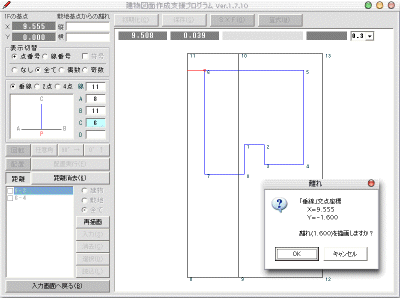
配置が完了したら、点番号あるいは線番号を指定するか画面クリックで、建物と敷地の距離を入力(自動計算)します。
SXF出力
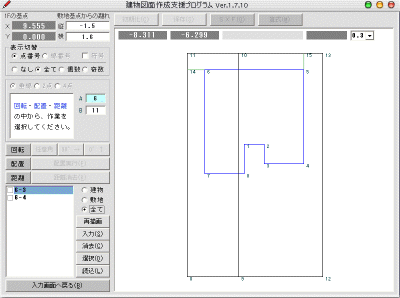
上記の作業が完了したら、入力画面に戻り「SXF」に進みます。この画面では、出力する階の選択、算式の出力の切り替え、レイアウトの変更等をします。また、本支援プログラムの成果品であるSXFの出力をします。「文字編集」をクリックすると、下の画面になります。
文字編集
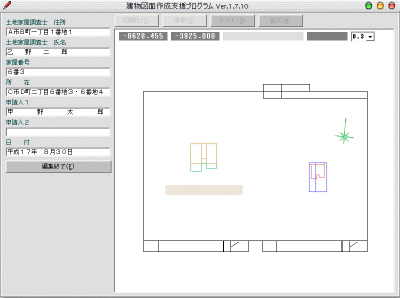
この画面で、入力した文字列はレジストリに記録され、次回起動時も有効です。入力したら前の画面に戻って、「SXF出力」で完了です。
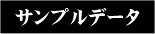
本ソフトウェアのみで出力した未編集のSXFデータをPDF化したものです。
土地家屋調査士用 建物図面作成支援プログラム【tatemono.exe】について
建物図面を成果品として完成させるには、SXF(sfc)形式のCADデータの読込・編集・印刷することができるソフトウェアが別途必要です。(文字列の移動や、若干の加筆が必要です。また、本ソフトウェアには建物図面の印刷機能がありません。) 「作成支援プログラム」としているのはそのためです。その他、カーブの入った建物の作図はできません。同一の階で複数に分断されているものは作図できません。
現在、テストバージョンです。申し訳ございませんが、都合により当面サポートはできません。上記の簡単な説明だけで、使って見たいという方のみご利用ください。
更新履歴
|

